הטרמינל של אפל מספק לך שורת פקודה של UNIX בתוך סביבת OS X. אתה יכול להזין את פקודת הפתיחה כאן כדי לפתוח כל יישום, או לפתוח קובץ עם היישום שבחרת. ישנן מספר דרכים להתאים פקודה זו בהתאם למטרותיך, כולל היכולת לארח את היישום בחלון הטרמינל שלך.
צעדים
חלק 1 מתוך 2: פתיחת יישום

שלב 1. הפעל מסוף
חפש מסוף ביישומים → כלי עזר → מסוף. תוכל גם לפתוח את טרמינל באמצעות זרקור בפינה העליונה הימנית.

שלב 2. פתח יישום מכל מקום
ה לִפְתוֹחַ הפקודה בדרך כלל מחייבת אותך להזין את נתיב הקובץ המלא מהספרייה הנוכחית שלך. עם זאת, מוסיף - א ואחריו שם יישום מורה לטרמינל לפתוח את היישום הזה, לא משנה היכן הוא נמצא. לדוגמה:
-
כדי לפתוח את iTunes:
לפתוח -iTunes
-
השתמש במרכאות אם לאפליקציה יש רווח בשמה:
open -a "חנות האפליקציות"

שלב 3. פתח קובץ עם יישום ספציפי
תוכל גם להשתמש בפקודה זו כדי לעקוף את יישום ברירת המחדל עבור סוג קובץ. פשוט הקלד את נתיב הקובץ ואחריו -a ואת שם היישום. אם אינך בטוח כיצד להזין נתיבי קבצים, עיין בסעיף פתרון בעיות להלן.
-
לדוגמה, תוכל לפתוח קובץ.doc באמצעות TextEdit:
פתח הורדות/הוראות.doc -TextEdit

שלב 4. כלול אפשרויות נוספות
להיכנס המידע פתוח כדי לראות רשימה מלאה של אפשרויות לשינוי לִפְתוֹחַ פקודה. (כשתסיים, הקש Ctrl+C כדי לחזור לשורת הפקודה.) להלן כמה דוגמאות בסיסיות:
-
להשתמש - e כדי לציין TextEdit, או - ט כדי לציין את עורך הטקסט המוגדר כברירת מחדל:
פתח הורדות/הוראות.doc -e
-
לְהוֹסִיף - ז כדי להשאיר את היישום ברקע, כך שתישאר ממוקד בטרמינל:
open -g -a iTunes

שלב 5. הוסף -F כדי לפתוח עותק "טרי" של היישום
זה יהרוס את השינויים שלא נשמרו, אך עשוי לעזור אם מסמך גורם לאפליקציה לקרוס בעת פתיחתה:
open -F -a TextEdit

שלב 6. פתח מופעים מרובים של אותו יישום עם -n
זה עשוי להיות שימושי אם אתה משווה רמות גישה שונות, או אם היישום מאפשר חלון אחד בלבד. לדוגמה, הזן פקודה זו שוב ושוב כדי לפתוח מספר מופעים של תוכנית שעון מעורר:
- open -n -a "זמן השכמה" (הערה: זו אינה תוכנית ברירת מחדל של OS X).
- הדבר עלול לגרום להתנהגות בלתי צפויה ביישומים אחרים המתקשרים עם היישום הכפול.

שלב 7. הפעל יישום בתוך מסוף
במקום לפתוח יישום באופן רגיל, טרמינל יכול לארח אותו. זה שימושי לניפוי באגים, שכן הודעות שגיאה ויציאות מסוף אחרות יופיעו בחלון הטרמינל הזה. כך תעשה זאת:
- אתר את היישום ב- Finder.
- לחץ באמצעות לחצן העכבר הימני על היישום ובחר "הצג תכולת חבילה".
- אתר את קובץ ההפעלה. בדרך כלל זה נמצא בתוכן → MacOS, ויש לו את אותו שם כמו היישום.
- גרור את הקובץ אל שורת הפקודה הריקה של מסוף. הקש Enter כדי להפעיל את התוכנית.
- השאר את חלון הטרמינל פתוח בזמן שאתה משתמש ביישום. צא מהאפליקציה כדי לחזור לפעולות מסוף רגילות.
חלק 2 מתוך 2: פתרון בעיות

שלב 1. מצא את שם היישום
אם מסוף מציג את הודעת השגיאה "לא ניתן למצוא יישום בשם …", מצא את שם היישום המדויק על ידי עיון ברשימה אלפביתית:
- לחץ על סמל התפוח בפינה השמאלית העליונה של המסך.
- החזק ⌥ אפשרות ולחץ על פרטי מערכת בתפריט הנפתח.
- בסרגל הצד השמאלי של חלון מידע המערכת, לחץ על תוכנה → יישומים. טעינת הרשימה עשויה להימשך מספר דקות.

שלב 2. הבנת נתיבי קבצים מוחלטים
אם מסוף מציג "הקובץ … אינו קיים", לא הקלדת את נתיב הקובץ הנכון. דרך קלה להימנע מטעויות היא לגרור ולשחרר את הקובץ מ- Finder ישירות לשורת הפקודה של הטרמינל (לאחר הקלדת "פתח", אך לפני לחיצה על Enter.) זה ייכנס לנתיב הקובץ המוחלט, שתצביע תמיד על הקובץ הזה.
נתיב קובץ מוחלט תמיד מתחיל בסמל /. הוא מתאר את נתיב הקבצים ביחס לספריית השורש (בדרך כלל "מקינטוש HD").

שלב 3. מבין נתיבי קבצים יחסיים
תחילת שורת הפקודה מסוף שלך תמיד מציגה את הספרייה הנוכחית בה אתה נמצא. כברירת מחדל, זוהי ספריית הבית שלך, הקרויה על שם המשתמש שלך. נתיב קבצים יחסי מתחיל ב- ./ או ללא תווים מיוחדים, ומתאר את מיקום הקובץ ביחס לספרייה הנוכחית שלך. אם אתה מתקשה להבין זאת, בצע את השלבים הבאים:
- הזן pwd כדי לבדוק את הספרייה הנוכחית שלך. הקובץ שאתה מנסה לפתוח חייב להיות בתוך ספרייה זו, ולא ברמה גבוהה יותר.
- מצא את הספרייה הנוכחית שלך ב- Finder. פתח סדרת תיקיות עד שתגיע לקובץ שברצונך לפתוח.
- הקלד את שמות התיקיות שפתחת לפי הסדר, מופרדות על ידי / סמלים, ולאחר מכן סיים בשם הקובץ. לדוגמה, פתח מסמכים/כתיבה/רומן/ch3.pdf. (תוכל להתחיל עם./ מול מסמכים לאותה תוצאה).

שלב 4. החלפת ספריות
אתה יכול לחזור לספריית הבית שלך עם cd ~/, או לעבור לספרייה ברמה נמוכה יותר עם cd ואחריו שם התיקיה - למשל cd Documents/Finances. זכור, הקובץ שאתה מנסה לפתוח חייב להיות בתוך הספרייה הנוכחית שלך, אך תוכל להשתמש בכל יישום כדי לפתוח אותו ללא קשר למיקום.

שלב 5. מצא את שם הקובץ הנכון
שם הקובץ חייב לכלול את הסיומת בסוף שמו. אם הסיומת מוסתרת, השתמש באחת מהשיטות הבאות כדי למצוא אותה:
- בחר את הקובץ ב- Finder. הקש ⌘ Command+I. בחלון המידע, חפש "שם קובץ ותוסף" כדי לראות את כל השם.
- או העבר ספריות לתיקיה המכילה את הקובץ. הזן ls בשורת הפקודה מסוף כדי להציג את כל הקבצים בספרייה שלך.
- או גרור ושחרר את הקובץ לחלון הטרמינל שלך.
וידאו - על ידי שימוש בשירות זה, מידע מסוים עשוי להיות משותף עם YouTube
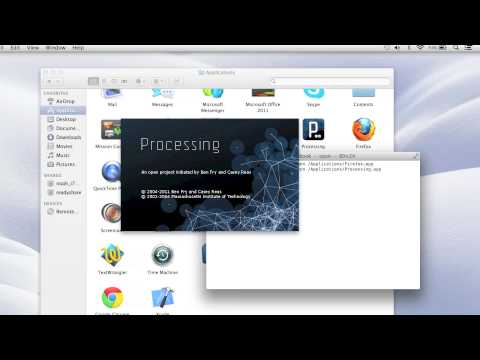
טיפים
-
אתה יכול להשתמש * כתו כללי לייצג כל רצף של תווים, או ?
לייצג כל דמות אחת. זה עובד בשמות קבצים, אך לא בשמות יישומים. לדוגמה, תקציב פתוח* יפתח את הקובץ הראשון בספרייה שלך שמתחיל ב"תקציב ". תקציב פתוח?.pdf יפתח "budget1.pdf" אך לא יפתח "budget2015.pdf", מאז? הדמות מייצגת רק דמות אחת.







